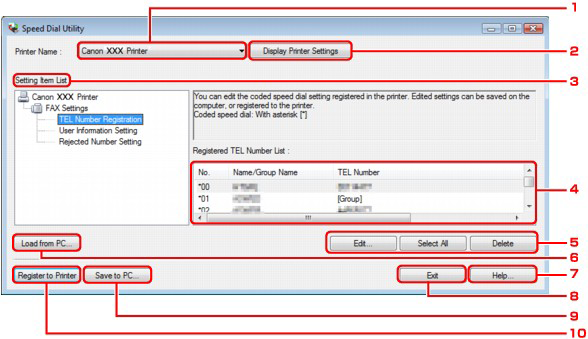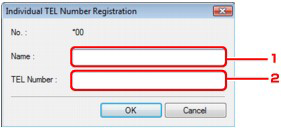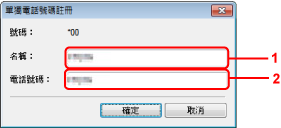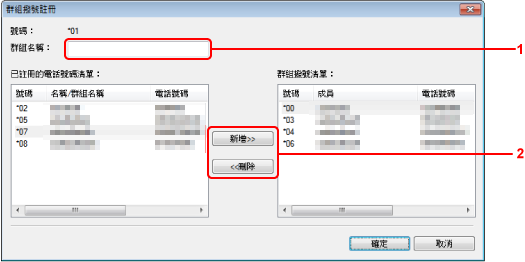解決方案
- 關於 Speed Dial Utility
Speed Dial Utility可以將本機上註冊的傳真/電話號碼轉發至電腦,並將其註冊/變更在電腦上。另外,您可以註冊傳真/電話號碼、用戶名、用戶傳真/電話號碼,以及拒絕的號碼(在電腦上編輯)至本機。您還可以將其儲存在電腦上作為備份。
要避免因電源故障或誤操作而引起的註冊資料丟失,建議在電腦上使用 Speed Dial Utility備份註冊的資料
啟動 Speed Dial Utility前,請確認︰
- 安裝了必需的應用程式軟體(印表機驅動程式和 Speed Dial Utility)。
如果未安裝應用程式軟體(印表機驅動程式和 Speed Dial Utility),請插入安裝光碟至電腦的光碟機,然後執行自訂安裝,並選擇印表機驅動程式和 Speed Dial Utility。
確保本機已正確連接至電腦。
當電腦儲存註冊資訊時,或電腦休眠或待機時,請勿插拔 USB 電纜線。
如果透過網路連接使用 Speed Dial Utility,請確保進行了所有所需的設定。
2. 按一下 [開始] 並選擇[所有程式] (或 [程式集]),[Canon Utilities],[Speed Dial Utility],並選擇 [Speed Dial Utility]。
Speed Dial Utility 啟動。
「Speed Dial Utility」對話方塊中含有以下項目。
1. 印表機名稱
選擇印表機,使用 Speed Dial Utility 編輯註冊的資訊。
2. 顯示印表機設定
將「印表機名稱」中選擇的印表機的註冊資訊載入 Speed Dial Utility。
3. 設定項目清單
選擇註冊資訊進行編輯。從「電話號碼註冊(TEL number registration)」,「使用者資訊設定(User Information Setting)」和「拒絕的號碼設定(Rejected Number Setting)」中選擇一個項目。
4. 註冊的資訊清單
顯示設定項目清單選擇的註冊資訊。
5. 編輯.../全選/刪除
編輯/刪除註冊的資訊,或選擇設定項目清單選擇的全部註冊資訊。
當註冊資訊清單中選擇多個項目時,無法使用[編輯...(Edit...)]按鈕。
6. 從電腦中匯入...
顯示電腦中儲存的註冊資訊。
7. 說明...
顯示關於Speed Dial Utility的電子說明書頁面。
8. 退出
退出Speed Dial Utility。用Speed Dial Utility 註冊或編輯的資訊既不會儲存在電腦上也不會註冊在本機上。
9. 儲存至電腦...
用Speed Dial Utility將編輯的資訊儲存在電腦上。
10. 註冊至印表機
用Speed Dial Utility將編輯的資訊註冊在本機上。
根據以下步驟,將本機上的撥號/群組撥號號碼、用戶名、傳真/電話號碼,或拒絕的號碼儲存至電腦。
2. 從「印表機名稱」清單中選擇本機,然後按一下[顯示印表機設定]。
4. 在顯示的螢幕上輸入檔案名稱,然後按一下[儲存]。
使用 Speed Dial Utility 註冊快速撥號接收者
NOTE
使用 Speed Dial Utility 註冊傳真/電話號碼前,請確保沒有進行傳真操作。
2. 從「印表機名稱」清單中選擇本機,然後按一下[顯示印表機設定]。
3. 從「設定項目清單」中按一下「電話號碼註冊」。
顯示註冊的傳真/電話號碼清單。
4. 從清單中選擇未佔用的編碼,然後按一下[編輯....]
顯示「個人或群組選擇」對話方塊。
5. 按一下[註冊個人電話號碼]或[註冊群組撥號],然後按一下[下一步]。
- 如果選擇「註冊個人電話號碼(Register individual TEL number)」。
(1) 輸入名稱。
(2) 輸入傳真/電話號碼。
(1) 輸入群組名稱。
(2) 選擇您要新增至群組撥號的編碼,然後按一下[新增]。
NOTE
6. 按一下「OK」。
要繼續註冊傳真/電話號碼或群組撥號,請重複步驟4至6。
(1) 按一下[儲存至電腦...]
(2) 在顯示的螢幕上輸入檔案名稱,然後按一下[儲存]。
(1) 按一下 [註冊至印表機]。
該資訊註冊至本機。
使用Speed Dial Utility更改快速撥號接收者
NOTE
使用 Speed Dial Utility 更改傳真/電話號碼前,請確保沒有進行傳真操作
2. 從「印表機名稱」清單中選擇本機,然後按一下[顯示印表機設定]。
3. 從「設定項目清單」中按一下「電話號碼註冊」。
顯示註冊的傳真/電話號碼清單。
4. 從清單中選擇要更改的編碼,然後按一下[編輯....]
(1) 輸入新名稱。
(2) 輸入新傳真/電話號碼。
(1) 輸入新群組名稱。
(2) 從群組撥號中新增或刪除成員。
要新增成員︰
選擇您要新增至群組撥號的編碼,然後按一下[新增]。
要刪除成員︰
選擇您要從群組撥號中刪除的編碼,然後按一下[刪除]。
5. 按一下「OK」。
要繼續更改傳真/電話號碼或群組撥號,請重複步驟4至5。
(1) 按一下[儲存至電腦...]
(2) 在顯示的螢幕上輸入檔案名稱,然後按一下[儲存]。
(1) 按一下 [註冊至印表機]。
該資訊註冊至本機。
使用Speed Dial Utility刪除快速撥號接收者
NOTE
使用 Speed Dial Utility 刪除傳真/電話號碼前,請確保沒有進行傳真操作
2. 從「印表機名稱(Printer Name)」清單中選擇本機,然後按一下[顯示印表機設定(Display Printer Settings)]。
3. 從「設定項目清單(Setting Item List)」中按一下「電話號碼註冊(TEL number registration)」。
顯示註冊的傳真/電話號碼清單。
4. 從清單中選擇要刪除的編碼,然後按一下[刪除....(Delete....)]
選定的傳真/電話號碼已刪除。
要繼續刪除傳真/電話號碼,請重複步驟 4。
NOTE
要刪除清單中的所有傳真/電話號碼,請按一下[全選],再按[刪除]。
(1) 按一下[儲存至電腦...]
(2) 在顯示的螢幕上輸入檔案名稱,然後按一下[儲存]。
(1) 按一下 [註冊至印表機]。
(2) 確認顯示的訊息,然後按一下「OK」。
該資訊註冊至本機。
使用 Speed Dial Utility 更改傳送者資訊
2. 從「印表機名稱(Printer Name)」清單中選擇本機,然後按一下[顯示印表機設定(Display Printer Settings)]。
3. 從「設定項目清單」中按一下 [使用者資訊設定]。
顯示使用者資訊。
4. 選擇一個項目,然後按一下[編輯...]。
顯示「使用者資訊(User Information)」對話方塊。
5. 在「電話號碼」中輸入新的使用者名稱或用戶名稱和傳真/電話號碼,然後按一下[OK]。
(1) 按一下[儲存至電腦...]
(2) 在顯示的螢幕上輸入檔案名稱,然後按一下[儲存]。
(1) 按一下 [註冊至印表機]。
該資訊註冊至本機。
用 Speed Dial Utility 註冊/更改拒絕的號碼
2. 從「印表機名稱(Printer Name)」清單中選擇本機,然後按一下[顯示印表機設定(Display Printer Settings)]。
3. 從「設定項目清單」中按一下 [拒絕的號碼設定]。
顯示拒絕的號碼清單。
(1) 從清單中選擇未佔用的編碼,然後按一下[編輯....(Edit....)]
(2) 在「拒絕的號碼」對話方塊中輸入傳真/電話號碼,然後按一下[OK]。
(1) 從清單中選擇未佔用的編碼,然後按一下[編輯....(Edit....)]
(2) 在「拒絕的號碼」對話方塊中輸入傳真/電話號碼,然後按一下[OK]。
(1) 從清單中選擇要刪除的編碼,然後按一下[刪除....(Delete....)]
選定的傳真/電話號碼已刪除。
NOTE
要刪除清單中的所有傳真/電話號碼,請按一下[全選],再按[刪除]。
您可以註冊傳真/電話號碼,用戶名,用戶傳真/電話號碼,以及拒絕的號碼(在電腦上儲存)至本機。
1. 啟動Speed Dial Utility。
-> 啟動Speed Dial Utility
2. 從「印表機名稱(Printer Name)」清單中選擇本機,然後按一下[顯示印表機設定(Display Printer Settings)]。
4. 選擇 RSD 檔案 (*.rsd) 註冊至本機。
6. 按一下 [註冊至印表機]。
電腦中註冊的資訊註冊至本機。
根據以下步驟解除安裝Speed Dial Utility。
1. 按一下「開始」>「所有程式(或程式集)」>「Canon Utilities」>「Speed Dial Utility」 > 「解除安裝 Speed Dial Utility」。
2. 確認訊息出現時按一下[是]。
顯示提示重新啟動電腦的訊息時,按一下[OK]重新啟動電腦。
NOTE
- 您也可以使用控制台中的解除安裝程式(新增或移除程式、新增或移除應用程式)解除安裝Speed Dial Utility。
- 要重新安裝Speed Dial Utility,先解除安裝 Speed Dial Utility,然後用安裝光碟執行自訂安裝,並選擇 Speed Dial Utility 重新安裝。